Ввод и редактирование данных
Для ввода данных в определенную ячейку необходимо перейти на данную ячейку с помощью клавиш управления курсором (, , ®, ¯, Home, End) или с помощью мыши и ввести необходимый текст с клавиатуры завершив ввод нажатием клавиши Enter.
Внимание!
1. Числовые данные в ячейки вводятся без пробелов.
2. Дробная часть числа всегда вводится через запятую (клавиша «.» - точка на цифровой клавиатуре всегда воспринимается как разделитель целой и дробной части числа).
3. При вводе дат в качестве разделителя может выступать точка, косая черта «слеш», и точка на цифровой клавиатуре, отображаемая на экране при вводе как запятая.
Необходимо отметить, что если текст не помещается в одну ячейку его все равно необходимо ввести полностью, нажать Еnter, после чего изменить ширину столбца потянув за правую границу заголовка столбца. Результат представлен на рисунке.


Если значение ячейки представляет собой многострочный текст ввод каждой строки текста в ячейке необходимо завершать комбинацией клавиш Alt+Enter. При этом необходимо исходить из смысловой значимости строки текста. Ширину и высоту ячейки, выравнивание данных в ней, форматирование текста выполняется позже отдельной операцией, что будет рассмотрено ниже.
Для редактирования данных в ячейке необходимо перейти на данную ячейку курсором, нажать F2, переметить курсор к точке редактирования с помощью клавиш управления курсором, завершить редактирование нажатием клавиши Enter.
Для более удобного ввода и редактирования данных предусмотрена строка редактирования (строка формул), расположенная в верхней части экрана после панелей инструментов. В строке редактирования отражается содержание текущей ячейки. Если активировать данную строку мышью (произвести одинарный щелчок мыши по данной строке), то строке редактирования появится курсор ввода, после чего будет возможно отредактировать содержимое ячейки.

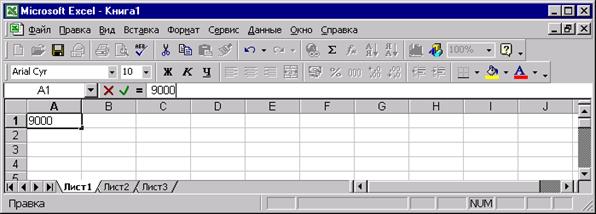
Дата добавления: 2015-03-23; просмотров: 897;
